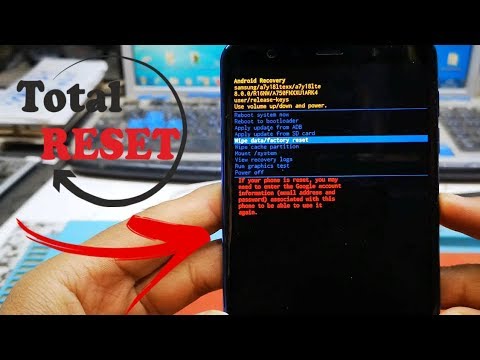
المحتوى
تعلم كيفية إعادة ضبط جهاز Galaxy A7 الخاص بك هو إحدى خطوات استكشاف الأخطاء وإصلاحها المهمة التي تحتاج إلى معرفتها. يُعرف إعادة ضبط المصنع أيضًا باسم إعادة ضبط المصنع أو إعادة الضبط الرئيسية. اتبع الخطوات أدناه حول كيفية القيام بطرق إعادة تعيين A7 الخاص بك.
كيفية إعادة التعيين الثابت على Samsung Galaxy A7
يعد إجراء إعادة تعيين على جهازك أحد إجراءات استكشاف الأخطاء وإصلاحها الجذرية التي يمكنك القيام بها على جهازك. سيمسح جميع ملفاتك وبياناتك المهمة مثل الصور ومقاطع الفيديو والمستندات والموسيقى والتطبيقات التي قمت بتثبيتها. ولكن الشيء الجيد هو أنه إذا كان جهازك يعاني من مشكلات بسيطة ، فإن هذا الإجراء لديه فرصة كبيرة لإصلاحه.
كيفية إعادة التعيين الثابت على Samsung Galaxy A7 عبر قائمة الإعدادات
إذا كنت قادرًا على تشغيل الهاتف ويمكن الوصول إلى الإعدادات ، فنحن نقترح إعادة ضبط الجهاز إلى إعدادات المصنع باستخدام الخطوات أدناه. لمنع فقدان بياناتك ، تأكد من نسخها احتياطيًا في وقت مبكر.
- من الشاشة الرئيسية ، انقر فوق رمز التطبيقات.
- اضغط على الإعدادات.
- انقر فوق النسخ الاحتياطي وإعادة التعيين.
- إذا رغبت في ذلك ، انقر فوق نسخ بياناتي احتياطيًا لتحريك شريط التمرير إلى تشغيل أو إيقاف.
- إذا كنت ترغب في ذلك ، فانقر فوق استعادة لتحريك شريط التمرير إلى تشغيل أو إيقاف.
- انقر فوق إعادة تعيين بيانات المصنع.
- انقر فوق إعادة تعيين الجهاز.
- إذا كان قفل الشاشة قيد التشغيل ، فأدخل رقم التعريف الشخصي أو كلمة المرور.
- اضغط على متابعة.
- اضغط على حذف الكل.
كيفية إعادة ضبط جهاز Galaxy A7 باستخدام أزرار الأجهزة
يوصى بإجراء إعادة ضبط المصنع من خلال أزرار الأجهزة فقط إذا لم يعد يعمل الهاتف بشكل طبيعي ، أو إذا أصبحت قائمة الإعدادات غير قابلة للوصول لسبب ما. سيؤدي مسح جهازك بهذا الخيار إلى مسح جميع البيانات (إذا لم يتم حفظها في مكان ما من قبل). إذا لم يعد جهازك يعمل بشكل طبيعي ، فقد لا يكون إنشاء نسخة احتياطية ممكنًا.
- قم بإيقاف تشغيل الجهاز.
- اضغط مع الاستمرار على مفتاح رفع الصوت ومفتاح الصفحة الرئيسية ، ثم اضغط مع الاستمرار على مفتاح التشغيل.
- عندما تظهر شاشة شعار الجهاز ، حرر مفتاح التشغيل فقط
- عند عرض شعار Android ، حرر جميع المفاتيح (سيظهر "تثبيت تحديث النظام" لحوالي 30 إلى 60 ثانية قبل إظهار خيارات قائمة استرداد نظام Android).
- اضغط على مفتاح خفض مستوى الصوت عدة مرات لتحديد "wipe data / factory reset".
- اضغط على زر التشغيل للتحديد.
- اضغط على مفتاح خفض مستوى الصوت حتى يتم تمييز "نعم - احذف جميع بيانات المستخدم".
- اضغط على زر التشغيل لتحديد وبدء إعادة الضبط الرئيسية.
- عند اكتمال إعادة الضبط الرئيسية ، يتم تمييز "إعادة تشغيل النظام الآن".
- اضغط على مفتاح التشغيل لإعادة تشغيل الجهاز.


